İlan
Geçtiğimiz Temmuz ayında açıklanan Google’ın Chromecast'i, TV'nizde web içeriğini izlemenize olanak tanıyan kalabalık bir gadget sahnesine girdi. Roku'dan Akıllı TV'lere, çevrimiçi videoları TV ekranınıza taşımanın birçok yolu vardır. Chromecast ile ilgili gerçekten harika olan şey, TV'nizde çevrimiçi videolar izlemenize izin vermenin çok ötesine geçmesi.
Chrome tarayıcınızdan herhangi bir sekmeyi TV'nize yayınlama veya hatta tüm masaüstünüzü yayınlama özelliğiyle, Google Chromecast TV'nizde çevrimiçi videoları izlemenin bir yolu olmaktan daha fazlası - inanılmaz derecede üretken ve heyecan verici bir araç haline geliyor. Google’ın Chromecast'i için 8 benzersiz kullanım bulduk. Chromecast'inizi nasıl daha fazla kullanabileceğinizi öğrenmek için okumaya devam edin.
Henüz bir Chromecast satın almadıysanız, sitemizi okuyarak size uygun olup olmadığını öğrenin. derinlemesine inceleme Google Chromecast İncelemesi ve HediyeBir Google Chromecast veriyoruz, bu yüzden incelememizi okuyun, ardından kazanmak için yarışmaya katılın! Daha fazla oku
. Unutmayın tatil sezonu yaklaşırken, 50 $ 'ın altında harika inek hediye Geek'in Tatil Hediye Rehberi (50 $ 'ın altında)Tatiller geliyor ve bir inek olmak için daha heyecanlı bir zaman olmadı. İşte burada 50 doların altındaki fantastik inek hediyeleri seçimlerim - gadget'ların pahalı olması gerekmez. Daha fazla oku .Slayt Gösterisi Yap
Google Chromecast'in YouTube, Hulu, Netflix ve diğer videolarda video izlemek için kullanmasının dışında en belirgin kullanımlarından biri, fotoğraf slayt gösterileri için kullanmaktır. Fotoğraflarınızı Facebook gibi bir sosyal ağ olan Flickr gibi bir fotoğraf paylaşım sitesine yüklerseniz veya hatta onları yedeklerseniz Dropbox gibi bir hizmete, Chrome tarayıcınızdaki fotoğraflara göz atabilir ve bu sekmeyi televizyonunuza yayınlayabilirsiniz. Küçük bir bilgisayar ekranı etrafında kalabalık olmak yerine, fotoğraflarınızı büyük ekranda hayata geçirin.
Demo veya Sunum Paylaşma
Chromecast ile harika bir numara, TV ekranınıza bir sekmeden daha fazlasını yayınlama yeteneğidir - tüm masaüstünüzü yayınlayabilirsiniz. Tarayıcınızdaki Chromecast düğmesini tıklayın, küçük ok düğmesini tıklayın ve "Tüm ekranı yayınla" yı seçin.
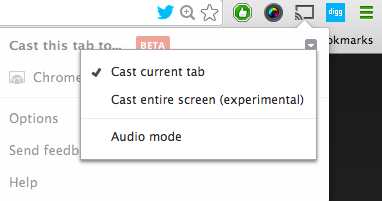
Menüde gördüğünüz gibi, bunun deneysel bir özellik olduğunu ve biraz buggy olduğunu. Bununla birlikte, PowerPoint sunularını paylaşmak, müşteriler için demolar yapmak ve daha fazlası için harika bir yol. Sunumlarınızı ve demolarınızı televizyon ve kablosuz bağlantı olan her yere götürebilirsiniz. Tabii ki, böyle bir şey yaparken, elinizde kablosuz bir fare olması tercih edilir, bu yüzden daha az kafa karıştırıcıdır.
TV'nizi Büyük Bir Monitör Olarak Kullanın
Başkalarıyla bir sunum veya demo paylaşmak istemeseniz bile, bilgisayar ekranı var, ancak başka bir gadget için yaylanmayı düşünmeyin - neden Chromecast'i kullanmıyorsunuz? yerine? Bir dizüstü bilgisayarınız veya masaüstünüz varsa, tek yapmanız gereken 35 dolarlık bir Chromecast, kablosuz fare ve kablosuz klavye (masaüstünüzü kullanıyorsanız) ve işiniz bitti.
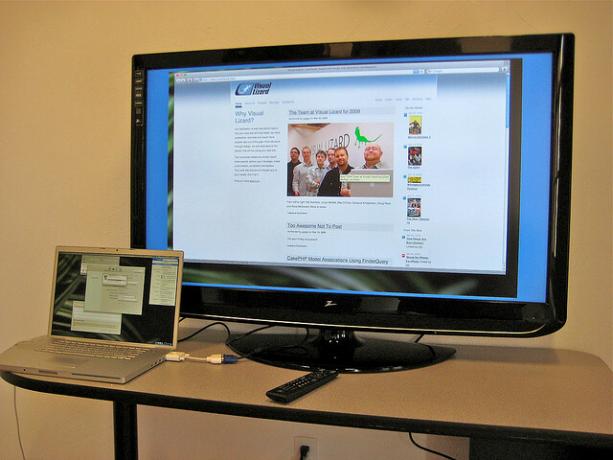
Yine, bir sunuma koymak için Chromecast'i kullanırken olduğu gibi, yalnızca bir sekmeyi değil tüm masaüstünüzü yayınlayabilirsiniz.
Arkadaşlarınız ve Ailenizle Video Konferans
Bir grup insanın daha fazla şey yapmaya çalışmasından ziyade arkadaşlarınızla ve ailenizle video konferans yapıyorsanız Konuştuğunuz kişileri görebilmeleri için bir bilgisayarın etrafında dolaşın - masaüstünüzü TV'nize yayınlayın yerine. Dizüstü bilgisayarınızı kullanıyorsanız, konferans yaptığınız herkesin de sizi görebilmesi için TV'nin önüne yerleştirin. Daha da iyisi, taşınabilir bir web kameranız varsa TV'nizin üzerine yerleştirin. Daha sonra, video konferansınızın kim olduğunu büyük bir ekranda görmek için büyük bir ekranınız olur.
Yalnızca Web İçeriğini İzleyin
Chromecast zaten Hulu, Netflix, HBOGo, Google Play ve daha pek çok hizmeti destekliyor. Liste büyüyor olsa da, beklerken yalnızca tarayıcıya daha fazla içerik izleyemezsiniz. Amazon Video, Chrome sekmenizden yayınlanabilir. Hulu yalnızca web içeriği TV'nizde görüntülenebilir. Tarayıcınızda oynatabildiğiniz sürece, televizyon setinizde görüntüleyebilirsiniz.
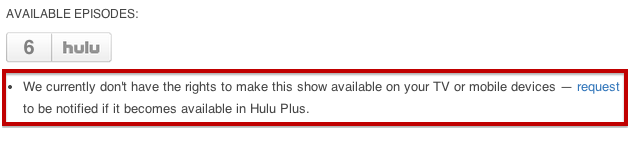
Google Chromecast'i ilk kez yayınladığında, desteklenmeyen içerik yayınlamak pikselleştirildi ve neredeyse ulaşılamazdı, ancak şükür ki o zamandan beri çözüldü.
Bilgisayarınızda Saklanan Videoları İzleyin
Bilgisayarınıza kaydedilmiş çok sayıda videonuz varsa, bunları TV'nizde de izleyebilirsiniz. Tek yapmanız gereken video dosyasını bir Google Chrome sekmesine sürüklemenizdir ve doğrudan tarayıcınızdan oynatılır. Bu sekmeyi TV'nize yayınladığınızda, tüm videoyu bilgisayarınız yerine TV'nizde izleyebilirsiniz.
Müzik dinlemek
Eğlence söz konusu olduğunda, kendinizi yalnızca video içeriğiyle sınırlamanız gerekmez. Neden müzik çalmıyorsunuz? Chrome tarayıcınız üzerinden çalınabilecek her türlü müzik TV hoparlörlerinizden duyulabilir. GrooveShark'ı tercih edin, web tabanlı sürüm Spotify Web Player'a İlk BakışSpotify, çoğumuz dahil olmak üzere çoğumuzun müzik kullanma şeklini değiştirdi. Albümleri düzenli olarak alırdım, ama CD'yi bilgisayarımın zorlamasına kopyaladığım zaman geldi ... Daha fazla oku Spotify veya bir YouTube oynatma listesi bile olsa, dizüstü bilgisayar hoparlörlerine bağlı kalmak yerine müziği canlandırabilirsiniz.
Çevrimiçi oyun oyna
Çevrimiçi bilgisayar oyunları oynama eğilimindeyseniz, oyunu neden bir bilgisayar ekranında hayata geçirmiyorsunuz? Tarayıcınızda oynadığınız oyun ne olursa olsun, TV'nizde çok daha büyük bir ekrana yayınlanabilir, ancak bazılarında olduğu gibi önceki seçeneklerden biri, fare veya klavye gerektiren bir oyunsa, bazı kablosuz gadget'ları deneyim.
Google, küçük başlamış olsalar bile Chromecast'e oyun getirmekle ilgili bir şeye açıktır. iOS ve Android kullanıcıları iki ayrı cihaz kullanarak Tic Tac Toe oynayabilir. Yapmanız gereken tek şey iOS veya Android [Artık mevcut değil] sürümünü indirin ve oyunu TV'nize yayınlayın. Bu temel bir başlangıç olabilir, ancak yine de bir başlangıçtır.
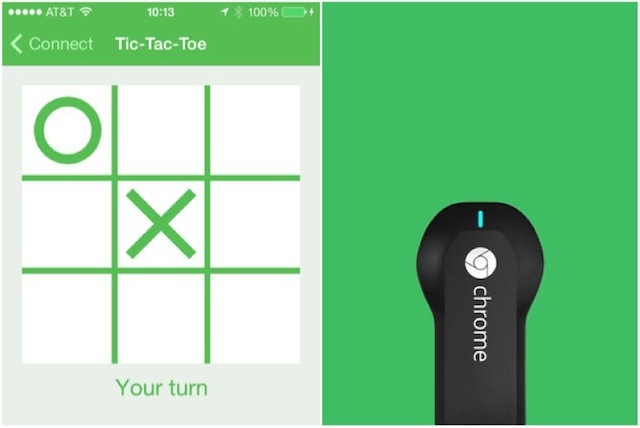
Google Chromecast'in listeye eklemek için yaratıcı kullanımları düşünebiliyor musunuz? Yorumlarda bizimle paylaşın.
Resim Kredileri: Chromecast'in Flickr ile
Nancy, Washington DC'de yaşayan bir yazar ve editördür. Daha önce The Next Web'de Orta Doğu editörüdür ve şu anda DC tabanlı iletişim ve sosyal medya erişimi üzerine düşünen bir düşünce kuruluşunda çalışmaktadır.


